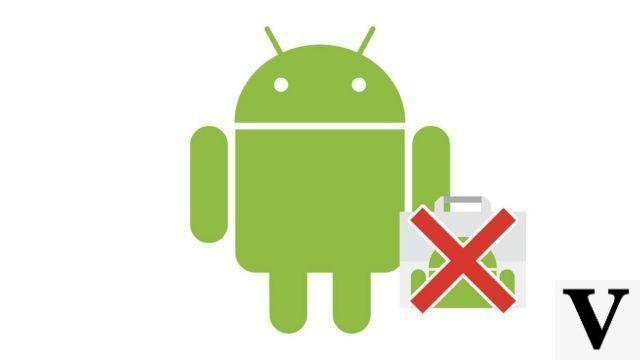
Debido a que no siempre queremos tener algunas de nuestras aplicaciones bajo nuestras narices o al alcance de la vista de otras, Word ofrece la posibilidad de ocultarlas. La operación también puede resultar muy útil para despejar tu menú de aplicaciones preinstaladas en tu smartphone o tableta que no te sirven.
¡Descubramos juntos cómo ocultar una aplicación en este tutorial dedicado a aprender a administrar las aplicaciones de su teléfono inteligente Android!
Elimina una aplicación de tu página de inicio de Android
Si desea eliminar una aplicación del espacio privilegiado que es su página de inicio, el procedimiento es muy sencillo.- Mantén presionado el dedo sobre la aplicación que deseas que desaparezca. Se abrirá un pequeño cuadro de diálogo. Luego toque el botón de borrar.
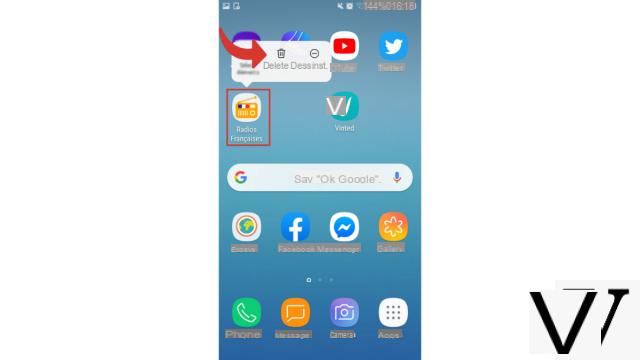
Es todo ! La aplicación ahora solo se almacena en el menú de su dispositivo, junto a otras. No lo tendrá frente a usted cada vez que use su dispositivo Android.
Deshabilitar una aplicación preinstalada en Android
- Nos vemos en el Parámetros desde su dispositivo que se encuentra en el menú principal de aplicaciones.
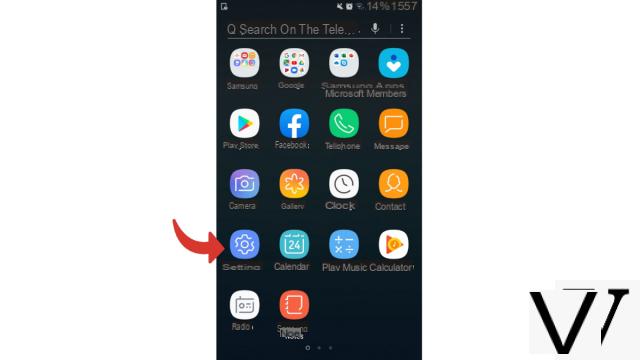
- Una vez en los parámetros, desplácese hasta que vea la línea Aplicaciones propietarias y tócalo.
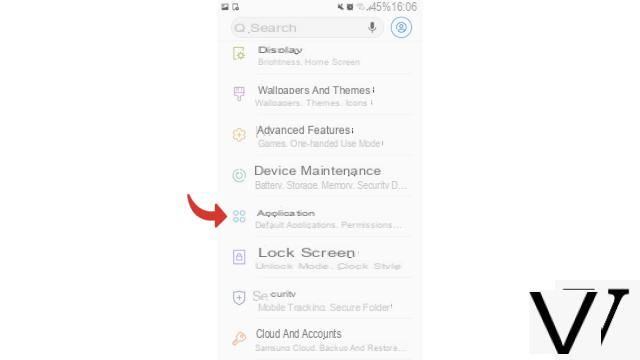
- Toque la aplicación preinstalada que desea ocultar.
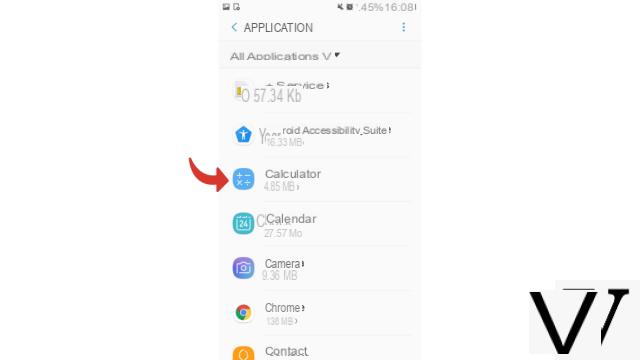
- Ahora toca el botón desactivar.
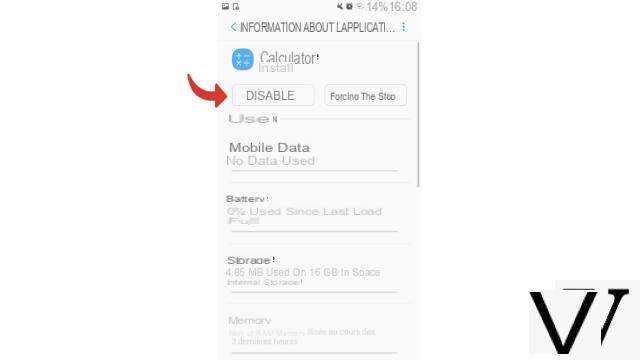
- Confirmar la operación presionando nuevamente desactivar.
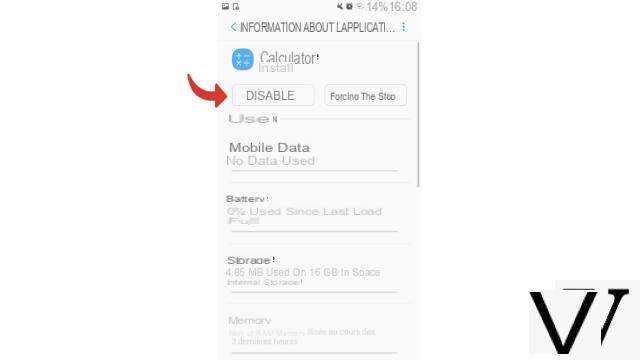
- Android puede preguntarle si desea reemplazar la aplicación con su versión de fábrica, luego toque el botón cancelar negarse.
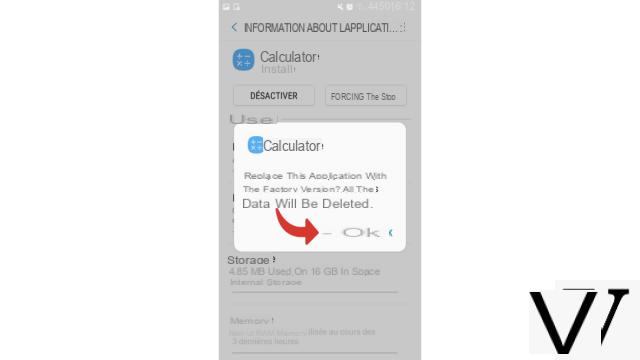
La aplicación preinstalada ahora falta en su menú. Para volver a utilizarlo solo tienes que volver a seguir el mismo camino y esta vez pulsar activado.
Ocultar aplicaciones en Android
Para ocultar una aplicación que usted mismo instaló en su teléfono, debe descargar un nuevo lanzador de aplicaciones que pueda personalizar.- Para hacer esto, vaya al menú y abra el Play Store de Google tocando su símbolo.
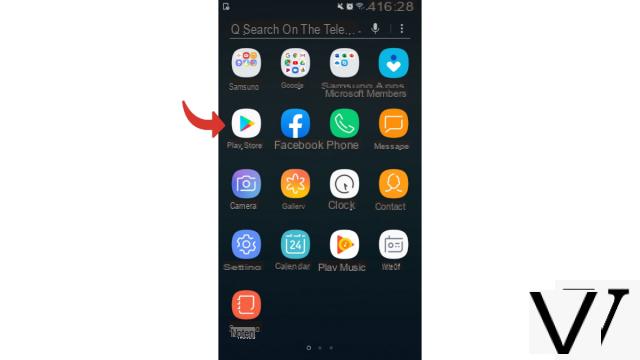
- En la barra de búsqueda en la parte superior de la pantalla, escriba lanzador, finalmente lanzador gratuito si no quiere gastar dinero en esta aplicación.
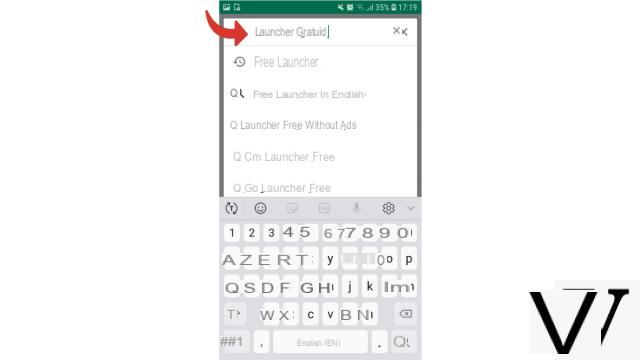
- De la lista que se le ofrece, seleccione el programa que más le atraiga. Siempre es una buena idea consultar las notas del usuario antes de iniciar la instalación.
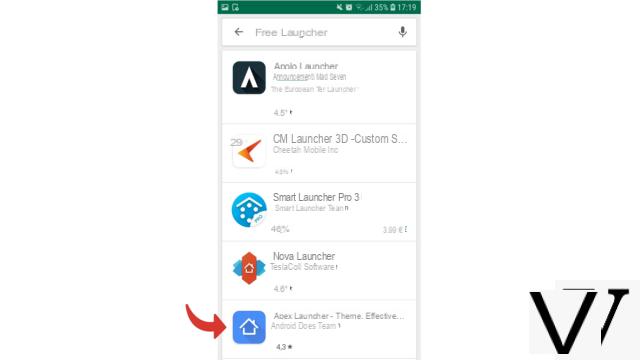
- En la página de su futuro lanzador, aquí Lanzador Apex Clásico tocar instalador.
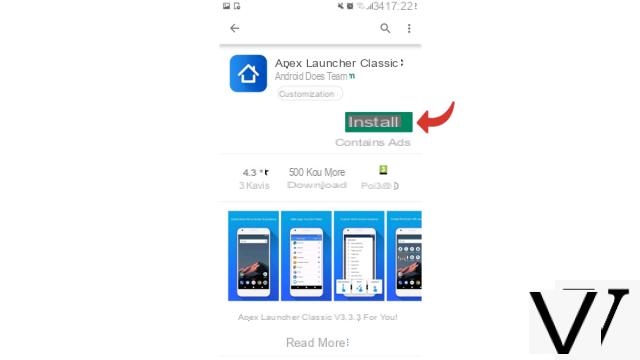
- Espere unos segundos hasta que se configure la aplicación, luego haga clic en Abierto.
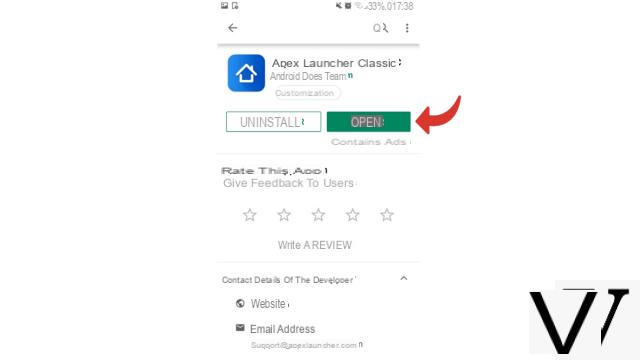
- Estás en una pantalla de inicio diferente. Toca el icono Parámetros del nuevo lanzador que difiere ligeramente del símbolo habitual.
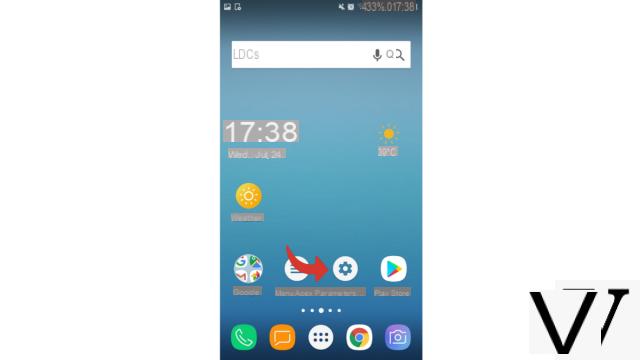
- Entonces toca la línea Cajón.
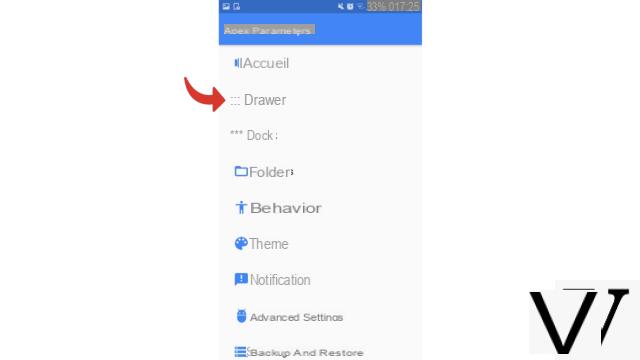
- Luego presione Aplicaciones ocultas.
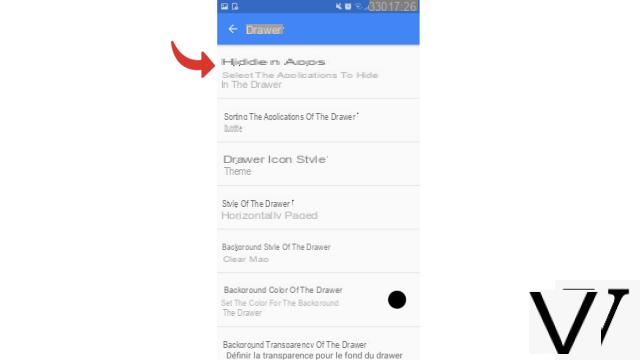
- Aparece la lista de sus aplicaciones. Marque el (los) que desea ocultar y luego presione Siguiente
.
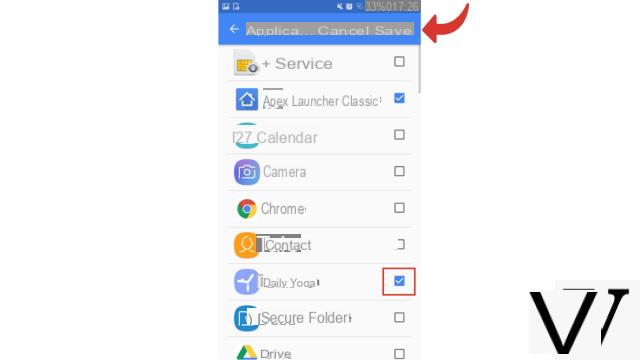
Las aplicaciones elegidas ahora están ocultas en este menú. Puede probar diferentes lanzadores para ver cuál funciona mejor para usted. Tenga cuidado, si desinstala una aplicación en su menú habitual o en el lanzador descargado, desaparecerá por completo de su teléfono y, por lo tanto, también del otro menú.
Encuentre otros tutoriales que lo ayudarán a administrar aplicaciones en su teléfono inteligente Android:
- ¿Cómo eliminar el acceso de la aplicación a los datos personales en su teléfono inteligente Android?
- ¿Cómo autorizar el acceso de la aplicación a los datos personales en su teléfono inteligente Android?
- ¿Cómo activar la actualización automática de aplicaciones en Android?
- ¿Cómo eliminar una aplicación en Android?
- ¿Cómo actualizar una aplicación en Android?
- ¿Cómo instalar una aplicación en Android?
- ¿Cómo desactivo las notificaciones de una aplicación en Android?
- ¿Cómo activo las notificaciones desde una aplicación de Android?
- ¿Cómo instalar un archivo APK en mi teléfono inteligente Android?
- ¿Cómo cambiar el teclado en Android?

























